Sådan gendanner du TrustedInstaller som ejer af systemfiler i Windows

Pentru evitarea erorilor de functionare a sistemelor de operare Windows, begyndende med Windows Vista fisierele de sistem sunt protejate cu ajutorul WFP (Windows File Protection), astfel incat userii eller applikationer instalate de acestia sa nu poata modifica aceste fisiere. Protectia WFP consta in setarea unui ACL (Access Control List) care permite doar userului TrustedInstaller sa modifice permisiunile fisierelor protejate, adica nici userii din grupul Administrators og hverken systemet nu poate aduce modificari acestora in mod implicit. De aceea, utilizatorii care doresc sa aduca modificari sistemului de operare ce necesita permisiuni asupra fisierelor protejate, trebuie mai intai sa preia controlul asupra respectivelor fisiere (tage ejerskab). Deoarece acordarea de permisiuni asupra Systemfiler ved at skifte ejer, får det dem til at blive sårbar over for de farer repræsenteret ved hackere og/eller virus, anbefales det, at efter at have afsluttet enhver handling, der kræver tilladelser til de respektive filer, sa gendan TrustedInstaller ca ejer af dem.

Hvordan kan vi gendanne TrustedInstaller som ejer af systemfiler i Windows Vista og Windows 7*
Omhyggelig! Inainte de a restaura TrustedInstaller ca owner al unui fisier de sistem, gendan standard/indledende tilladelser af det (eller i det mindste ændre tilladelserne for den bruger, med hvem du tog kontrol over den respektive fil fra Fuld kontrol i Læse & Udfør).
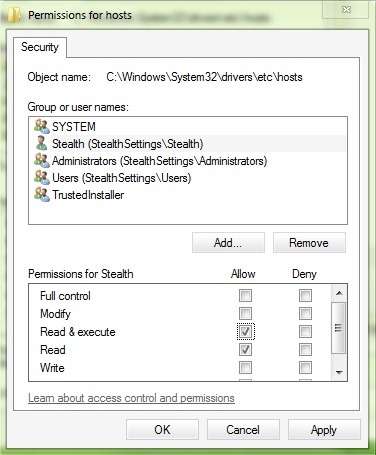
- identificeret systemfil (mappe, register osv.), som du har aftalt ejertilladelser, højreklik på den og vælg Egenskaber
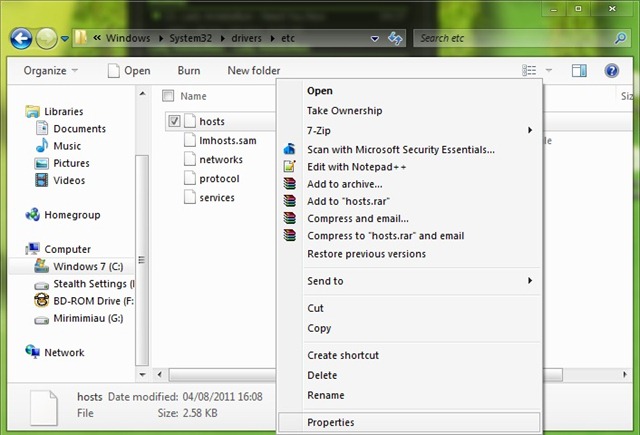
- vælg fanen Security og klik på knappen Fremskreden
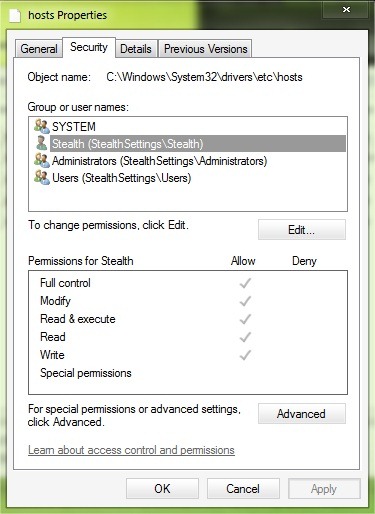
- klik på fanen Ejer Klik derefter på knappen Redigere
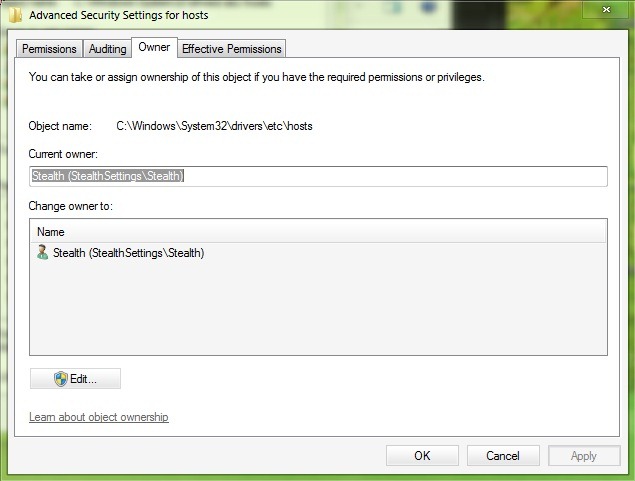
- daca TrustedInstaller nu se afla printre userii care pot fi selectati ca owner, dati click pe Other users or groups
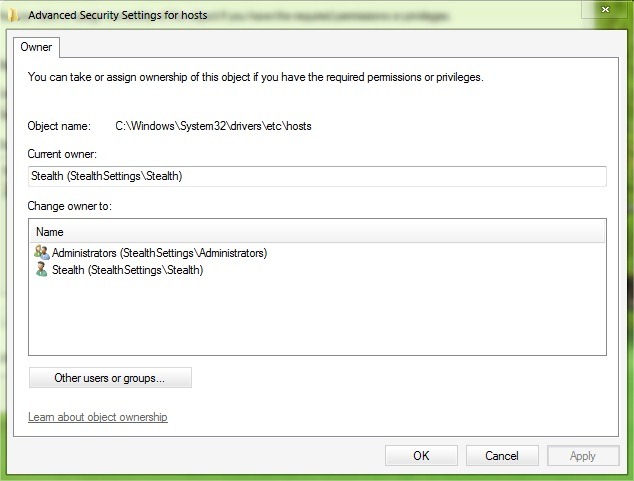
- smag NT SERVICE\TrustedInstaller i feltet nedenfor Enter the object name to select Klik derefter på Check Names > OK
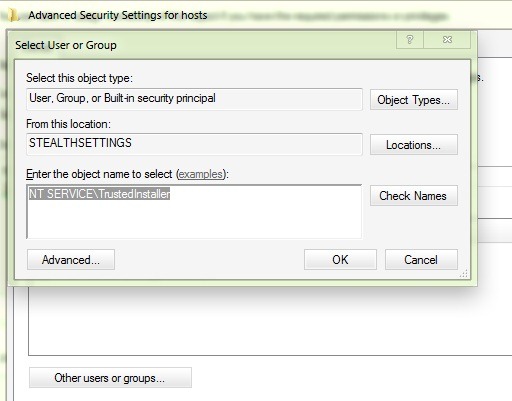
- Vælge TrustedInstaller dintre userii afisati sub Change owner to, klik derefter på Anvende og OK
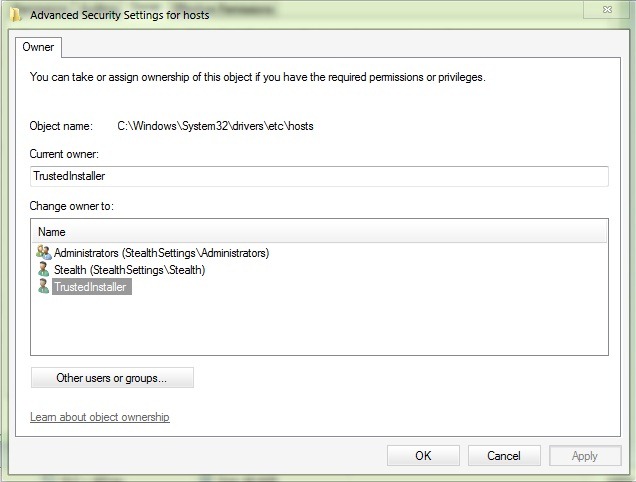
Og det er det. Owner-ul fisierului de sistem este din nou TrustedInstaller.
Daca aveti mai multe fisiere de sistem asupra carora ati preluat controlul cu take ownership si carora le-ati modificat permisiunile, urmati instructiunile de mai sus pentru fiecare dintre acestea. In cazul in care doriti sa modificati ownerul unui folder de sistem si a tuturor fisierelor aflate in acesta, inainte de a modifica ownerul asigurati-va ca ati bifat optiunea Udskift ejeren på underkontakt og genstande.

Nota: Nu toate fisierele au ca owner default user-ul TrustedInstaller, de aceea nu se recomanda setarea acestuia ca owner al oricarui tip de fisier, altfel nu veti mai putea modifica fisierele respective decat dupa ce veti prelua din nou controlul asupra acestora cu take ownership.
*Tutorial valabil doar pentru Windows Vista, Server 2003, Windows 7 si Server 2008
Stealth -indstillinger – How to restore TrustedInstaller as Owner of system files in Windows
Sådan gendanner du TrustedInstaller som ejer af systemfiler i Windows
Hvad er nyt
Om Stealth
Passioneret omkring teknologi, skriver jeg med glæde på StealthSettings.com siden 2006. Jeg har stor erfaring med operativsystemer: macOS, Windows og Linux, samt med programmeringssprog og bloggingplatforme (WordPress) og til webshops (WooCommerce, Magento, PrestaShop).
Se alle indlæg af StealthDu kan også være interesseret i...


2 tanker vedr “Sådan gendanner du TrustedInstaller som ejer af systemfiler i Windows”
Obrigado, eu procurava por TrustedInstaller porém não o encontrava, eu não sabia deste NT SERVICE\
Agradeço ;)
a jak to zrobić na Polskim systemie ?